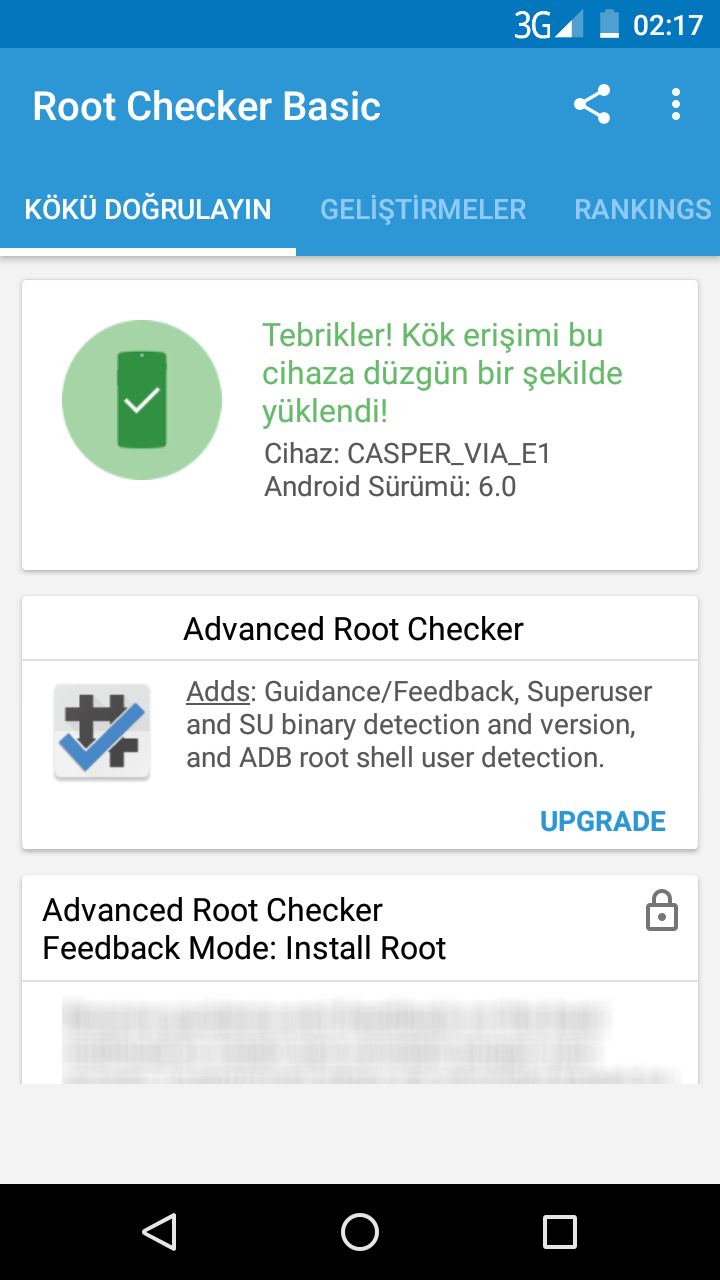Kılavuzdaki anlatımı eksiksiz ve dikkatli bir şekilde yaparsanız mutlaka sonuç alırsınız. Yabancı bir sitede -ismi aşağıda verildi- Casper Via E1'in yurtdışı ismi 'Wiko U Feel' model cihazın ROOT anlatımından elde ettiklerimi sizlere aktarıyorum.
Unutmadan bu işlemleri yapmanız durumunda oluşacak hiçbir problemden şahsım ve Turkdevs ailesi sorumlu tutulamaz. Root işlemi cihazı garanti dışı bırakabilir.
İşlemlerin bir aşamasında cihazın bütün içeriği silinecek, bilgileriniz önemliyse yedek alın ya da hiç başlamayın.
Casper Via E1 ROOT;
-Öncelikle cihazınızla (6.0 Marshmallow) uyumlu olan TWRP dosyasını bilgisayarınıza indirin.
-PdaNet yazılımını indirin.
-Adb ve Fastboot için ilgili yazılımı indirin.
-SuperSU dosyasını indirin.
Cihazın geliştirici seçeneklerini açıyoruz. Bunun için Ayarlar>Cihaz hakkında>Derleme Numarası'na 7 defa tıklıyoruz geliştirici seçenekleri aktif oluyor. Ayarlar'da Geliştirici Seçenekleri en altta bir menü olarak çıkmış oluyor. Oraya giriyoruz. Önce OEM Kilit Açma'yı aktif yapıp, sonra da USB Hata Ayıklama'yı aktif yapıyoruz ve çıkıyoruz.
Bilgisayara indirdiğimiz PdaNet'e çift tıklayarak çalıştırıyoruz o sırada cihazımızı da pcye bağlıyoruz ve kurulumu gerçekleştiriyoruz. Kurulum sırasında cihazınızdan bilgisayara hata ayıklama özelliği için izin vermenizi isteyecek. Orada bir tik var -Bu bilgisayara daima izin ver anlamında ingilizce bir yazı- işaretleyin ve izin verin. Kurulum kendiliğinden tamamlanıyor hiçbir şey değiştirmeye gerek yok. Kurulum bitince telefonunuza da PdaNet diye bir uygulama yüklenir onu hiç açmayın. Kurulumdan sonra PdaNet bilgisayarın sağ alt köşesindeki durum çubuğunda çalışır bir vaziyette gizleniyor ona sağ tıklayıp en altta Exit'e basarak kapatıyoruz.
Bilgisayara indirdiğimiz adb-setup-1.4.2 isimli exe dosyasına sağ tıklayarak Yönetici Olarak Çalıştır diyoruz. Telefon halen pcye bağlı olsun. Yazılım kurulurken 3 defa sonunda Y/N soruları olan soru soruyor driver vs kurmak için. Üçüne de y yazıp enter'lıyoruz. Sonraki ekranda ileri diyoruz ve driver'ı kurunca Finish diyoruz.
Yukarıdan indirdiğimiz TWRP dosyasını Winrar yardımı ile bir klasöre çıkartalım ve içindeki recovery.img dosyasını kopyalayalım. Bilgisayarım'a ve ordan yerel disk C'de ''adb'' isimli bir klasör kurulmuş olmalı ona giriyoruz ve kopyaladığımız recovery.img dosyasını oraya yapıştırıyoruz.
Bilgisayarım yerel disk C'de 'adb' isimli klasörde boş bir alanda üst karakter tuşuna basılı tutarken mause'dan da sağ tuşa basıyoruz ve çıkan seçeneklerden 'Komut penceresini burada aç' yazana sol tıklıyoruz.
Komut istemci ekranı açılıyor oraya ilk olarak 'adb devices' (tırnak işareti olmadan) yazıp enter'layın. Eğer cevap olarak sonunda unauthorized kelimesi geçiyorsa telefondan izin alamamıştır telefonu kontrol edin yetki isteyen bir ekran görürsünüz tekrar yetki verin ve işlemi tekrarlayın bu sefer cmd ekranında cihazın atandığı yolu ve sonunda 'device' yazan bir cevap alırsınız. Burası tamam, cmd ekranından çıkın.
Tekrar bilgisayarımdan C klasörüne ve adb isimli klasöre girin ve ekranın boş bir tarafında üst karakter tuşuna basılı tutarken mause'dan sağ tuşa basın ve komut penceresini burada aç seçeneğine sol tıklayın. Sırasıyla;
*'adb devices' (tırnak işareti olmadan) yazın ve enter'layın.
*'adb reboot-bootloader' (tırnak işareti olmadan) yazın enter'layın. Bu aşamada cihaz reboot ekranına giriyor siyah ekran ve bir satır yazı geliyorsa doğru gidiyorsunuz.
*'fastboot oem unlock' (tırnak işareti olmadan) yazıp enter yapın. Cihaz ekranına bakın orda sizden izin isteyecek 7-8 satırlık bir ekran oluşuyor ve Volume Up/Down tuşlarını kullanarak izin verin diyor. Ses açma tuşuna 1 defa basıyoruz bu aşamada cihazdaki bütün bilgiler siliniyor.
*'fastboot reboot' (tırnak işareti olmadan) enter yaparak cihazı yeniden başlatıyoruz. Hızlıca kurulumunu yapın çünkü sıfırlandı. Ayarlardan tekrar geliştirici seçeneklerini ve ordan da USB hata ayıklamayı aktif edin.
-İlk başta indirdiğimiz SuperSU isimli zip dosyasını cihazın yerel depolama alanına ve sd kartına kopyalayalım.
-Yeniden kurulum yaptığınız cihazı pcye bağlayın. Bilgisayarımdan C klasörüne ve adb isimli klasöre girin ve ekranın boş bir tarafında üst karakter tuşuna basılı tutarken mause'dan sağ tuşa basın ve komut penceresini burada aç seçeneğine sol tıklayın. Cmd ekranı açılacak;
*'adb devices' (tırnak işareti olmadan) yazın enter'layın.
*'adb reboot-bootloader' (tırnak işareti olmadan) yazıp enter'layın.
*'fastboot flash recovery recovery.img' (tırnak işareti olmadan) yazıp enter'layın Cmd ekranında OKAY yazan bir ekran göreceksiniz. Telefonda ses açma ve güç tuşuna basılı tutun (bu işlemi telefonunuz kapalı ya da açıkken yapın hiç sorun olmaz.) yaklaşık 10 saniye sürüyor bekleyin. Ekrana üç tane seçenek gelene kadar bırakmayın iki tuşu da. Gelen seçeneklerden Recovery yazana -ses açma ve kısma tuşlarını kullanarak- gelin ve güç tuşuna basarak onaylayın.
-TWRP ekranının açıldığını göreceksiniz orada KEEP READ ONLY yazan butona dokunun.
-TWRP menüden Install'a dokunun ve yerel depolama alanına kopyaladığınız SuperSU isimli klasörü bulup ona dokunun. SuperSU kurmak için sizden izin isteyecek aşağıda kaydırma butonu var sağa doğru kaydırın ve SuperSU kurulsun. Eğer yerel depolamadaki SuperSU uygulamasını bulamıyorsanız bir de yukarıda anlattığım aşamalarda uygulamayı sd karta da kopyalamıştınız oradakini bulmayı ve kurmayı deneyin.
-SuperSU flaşlama işlemi bitince TWRP'den Reboot yazan butona dokunun ve cihaz yeniden başlasın, pcden bağlantısını kesin ve Root'lu cihazınızın keyfini çıkarın.
İşlemlerinizle ilgili takıldığınız bir yer olursa mutlaka bir işlemi eksik/yanlış yapıyorsunuzdur. Tek tek işlemleri gözden geçirin. Ben de sizin kadar biliyorum gördüğüm sitedeki anlatımı cihazımda deneme-yanılma yaparak test ettim olunca da sizlerle paylaşmak istedim.
Root kontrolü ve TWRP'nin cihazımdaki ekranın görüntülerine de buradan ulaşabilirsiniz.
İngilizce ve fotoğraflarla birlikte anlatımına buradan ulaşabilirsiniz.
Geniş konusu için Hovatek 'a teşekkürler.
Sağlıcakla
[doublepost=1505668902,1505668193][/doublepost]Abi bende cmd de adb devices yapıyom olmuyor internal external command falan diyor shift e basıp sağa basıyom mousedan aç diyom komut sistemini sonra dediklerini yapıyom olmuyo
[doublepost=1505669321][/doublepost]Ben senin dediğin herşeyi yaptım ama şu cmd kısmına geldi olmadı adb ye geliyom komut sistemini burada aç falan diyom cmd şöyle oluyor C: \adb
Bende oraya adb devices yazıyom sonra external command yani olmuyor diyo